Lansați programul țintă pe care doriți să îl verificați dacă este pe 32 de biți sau pe 64 de biți, apoi deschideți Task Manager și accesați fila Detalii. Faceți clic dreapta pe un antet de coloană și alegeți Selectare coloane. Bifați caseta Platformă și faceți clic pe OK. Sub coloana Platformă, puteți vedea cu ușurință dacă un anumit program din sistemul dvs. este pe 32 de biți sau pe 64 de biți.
 Naneedigital
Naneedigital
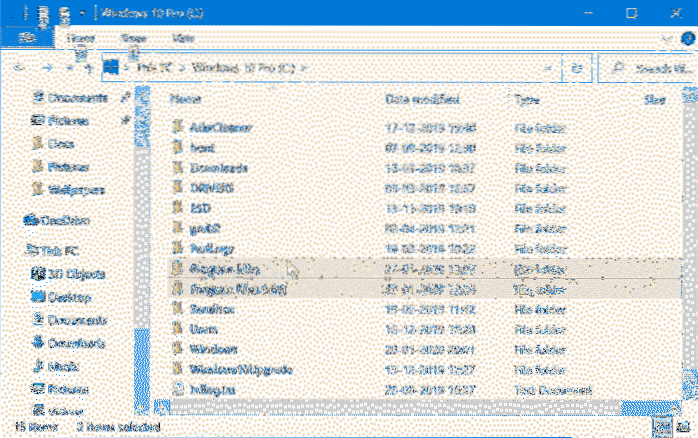
![Dezinstalați sau dezactivați iTunes pe Mac OS X [Ghid]](https://naneedigital.com/storage/img/images_1/uninstall_or_disable_itunes_on_mac_os_x_guide.png)

